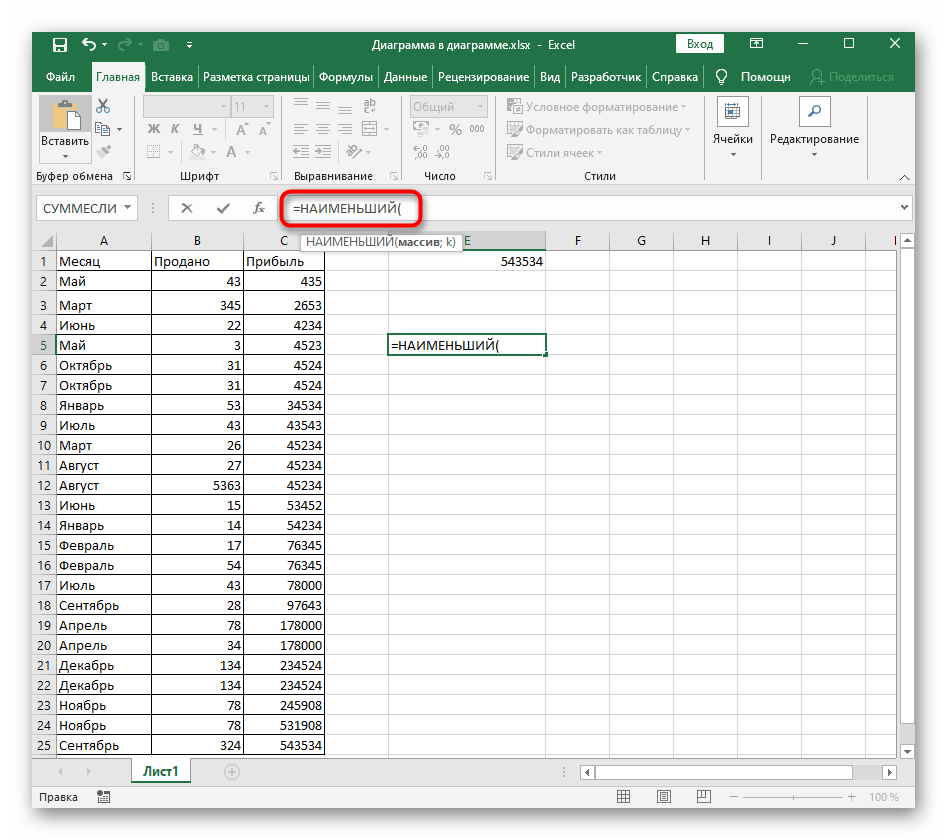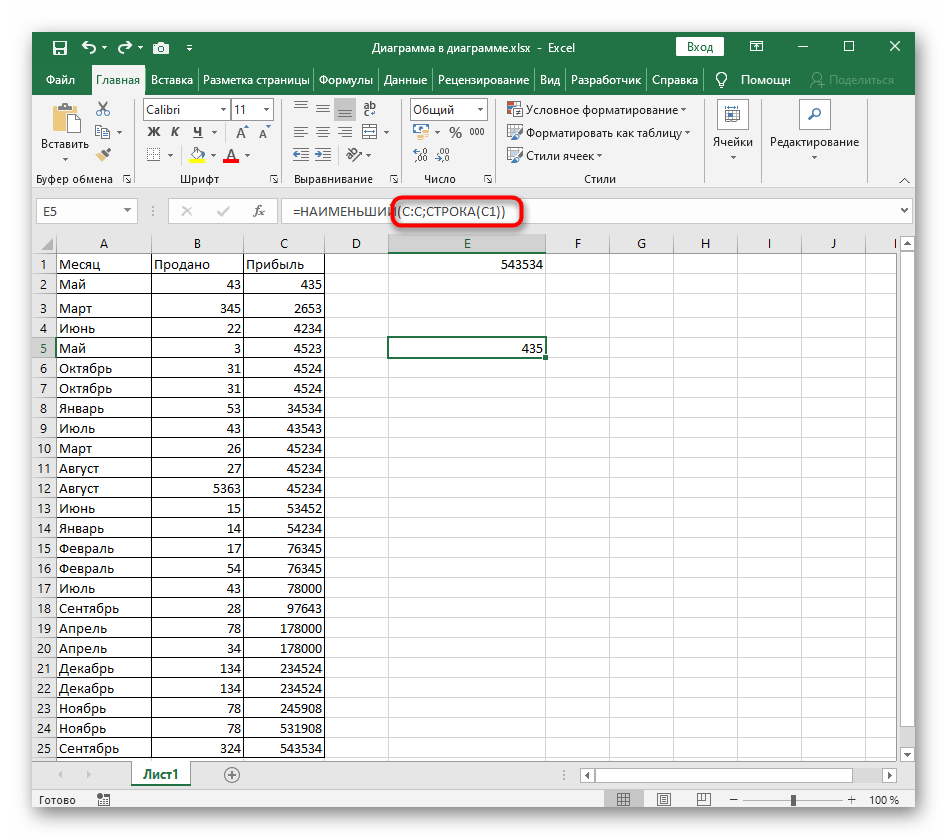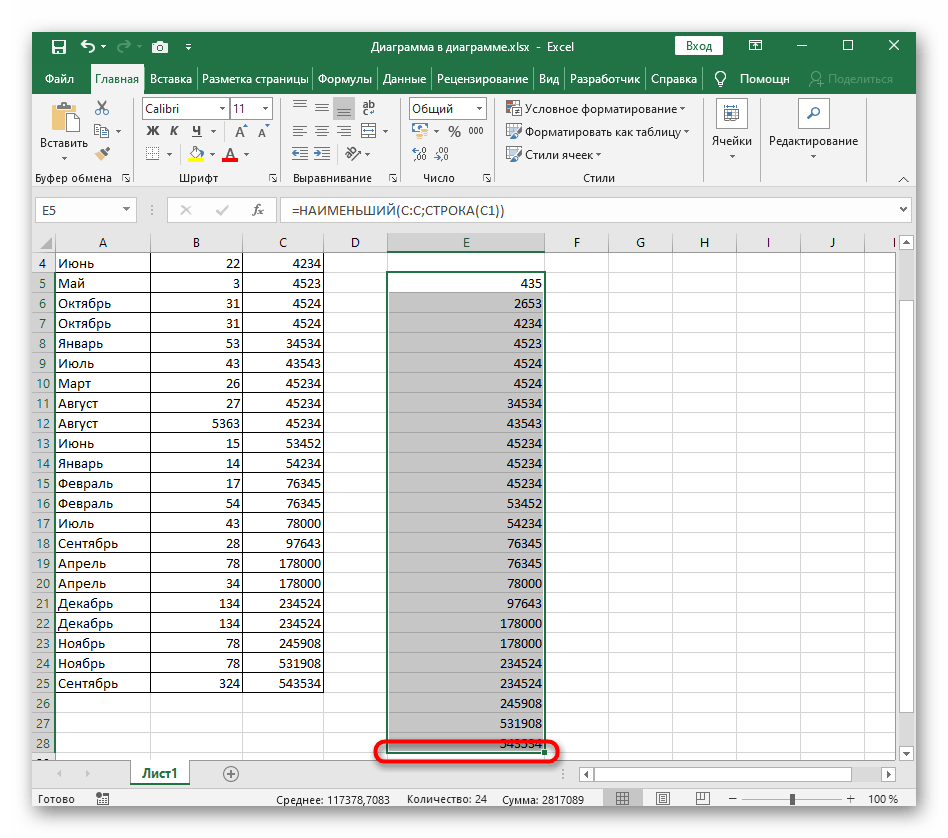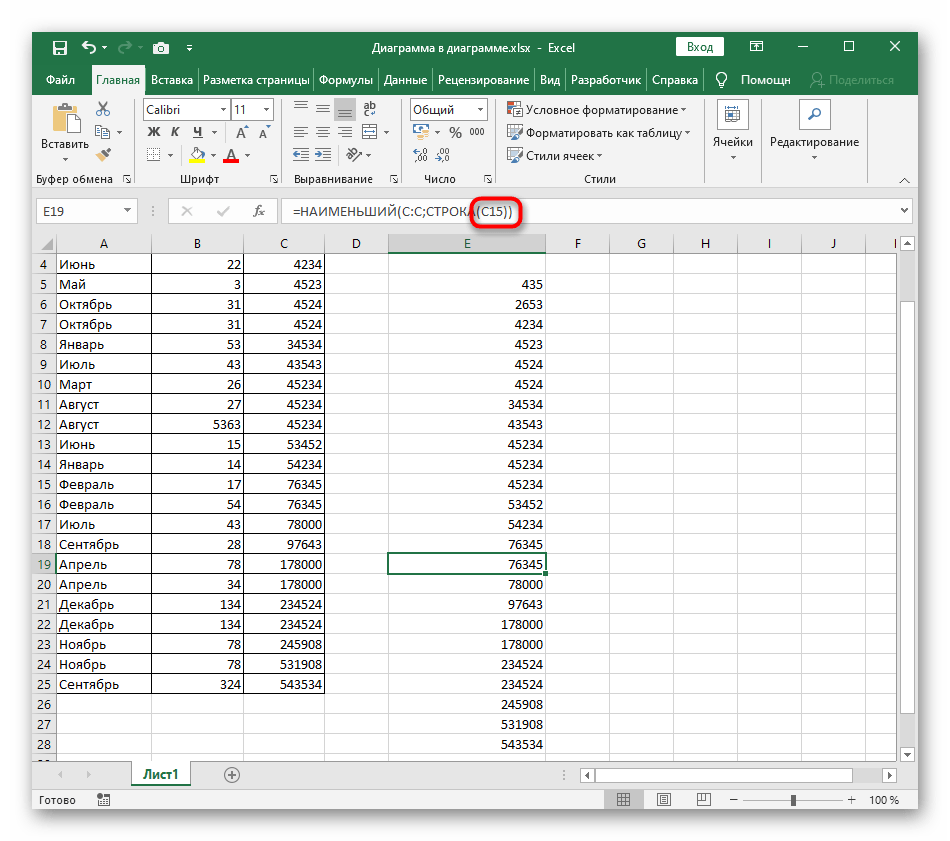المحتوى:
الطريقة 1: أزرار الفرز السريع
في Excel هناك زران عالميان يسمحان بفرز البيانات أبجدياً أو تصاعدياً أو تنازلياً، إذا كانت الأرقام هي المعنية. من الأسهل استخدامهما إذا كانت هناك جدول جاهز يتم الفرز عليه. يجب أن تأخذ في الاعتبار أنه عند إضافة قيم جديدة، يتم إلغاء الفرز، ولتجنب حدوث مثل هذه الحالة، يجب تشغيله مرة أخرى أو تطبيق الطريقة 3 من هذه المقالة.
- أولاً، اضغط على زر الماوس الأيسر وحدد جميع القيم التي تريد فرزها بترتيب تصاعدي.
- في علامة التبويب "الرئيسية"، قم بتوسيع قسم "تحرير" واختر أداة "الفرز والتصفية".
- سترى نوعين مختلفين من الفرز - في هذه الحالة، ستحتاج إلى اختيار "الفرز التصاعدي".
- إذا كانت الجدول تحتوي على بيانات أخرى خارج النطاق المحدد، ستظهر إشعار يقترح توسيع النطاق المحدد، بحيث تتحرك الصفوف المجاورة بالنسبة للقيم في الخلايا المحددة.
- إذا اخترت توسيع النطاق، سترى أن جميع البيانات في الجدول قد تحركت بالنسبة للقيم المرتبة. يمكنك التراجع عن التغييرات بالضغط على اختصار لوحة المفاتيح Ctrl + Z.
- النوع الثاني من الفرز، الذي يتعلق فقط بحدود التحديد المحدد، ينطبق فقط على الصفوف المحددة ولا يؤثر على المجاورة.
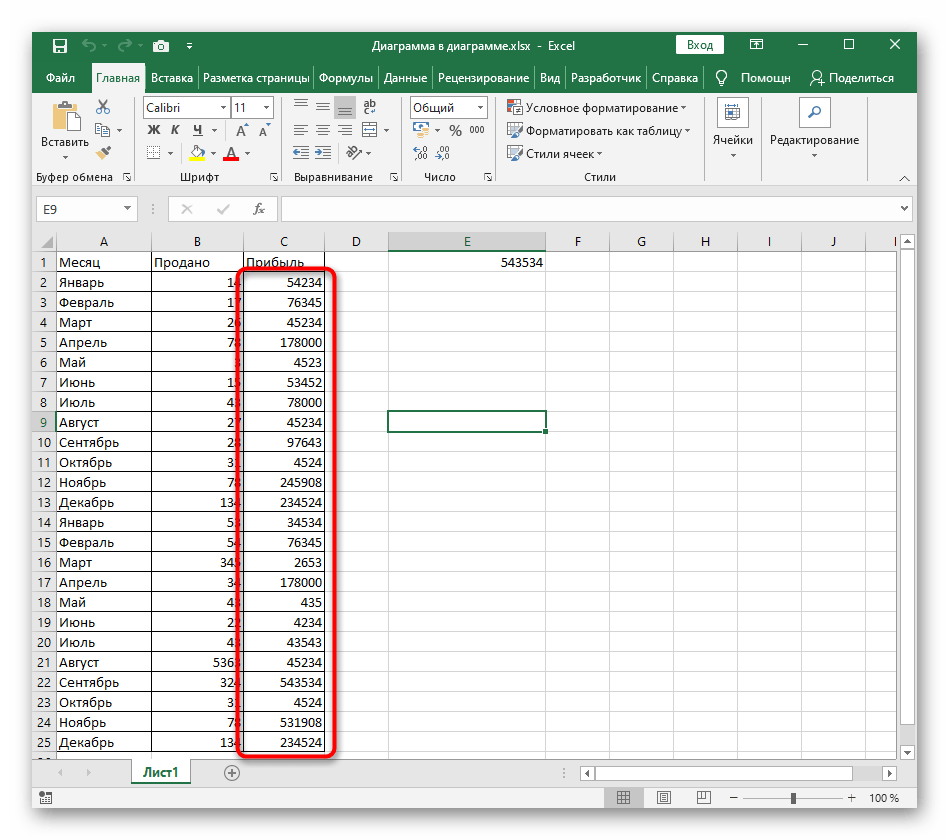
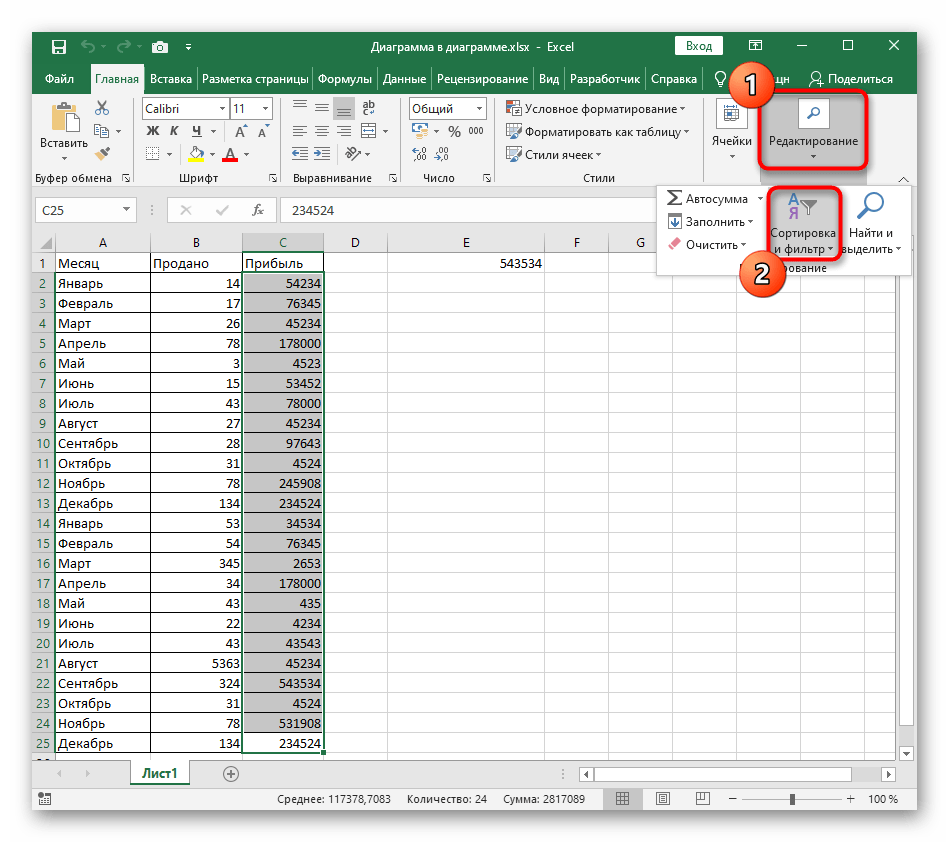
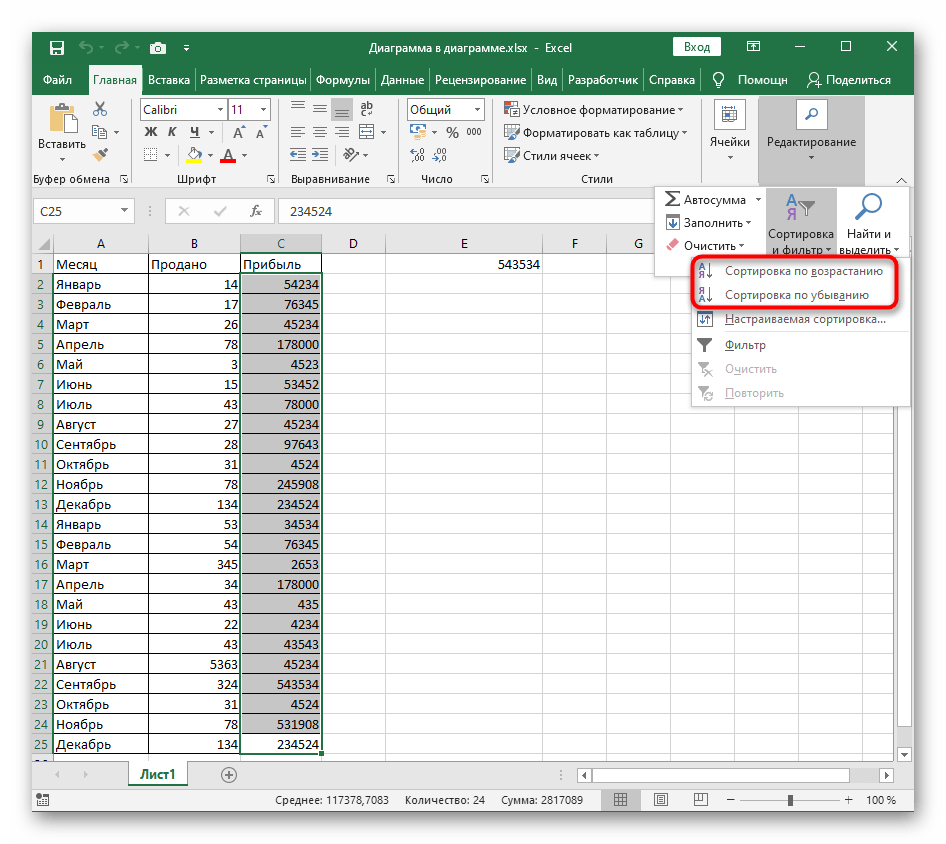
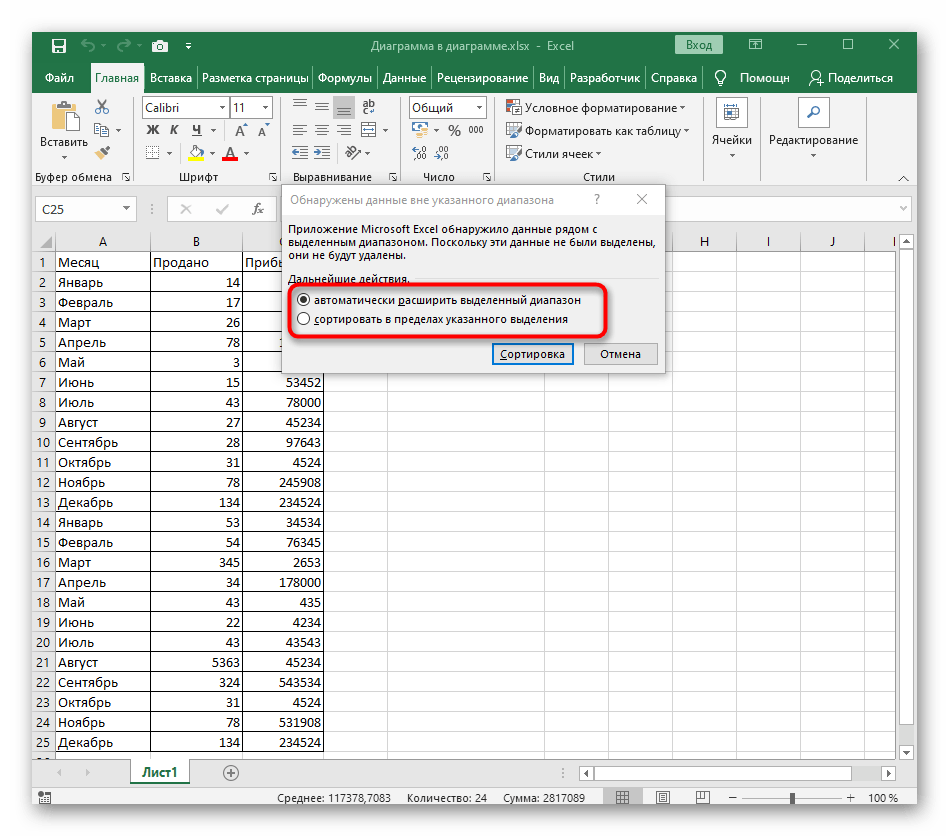
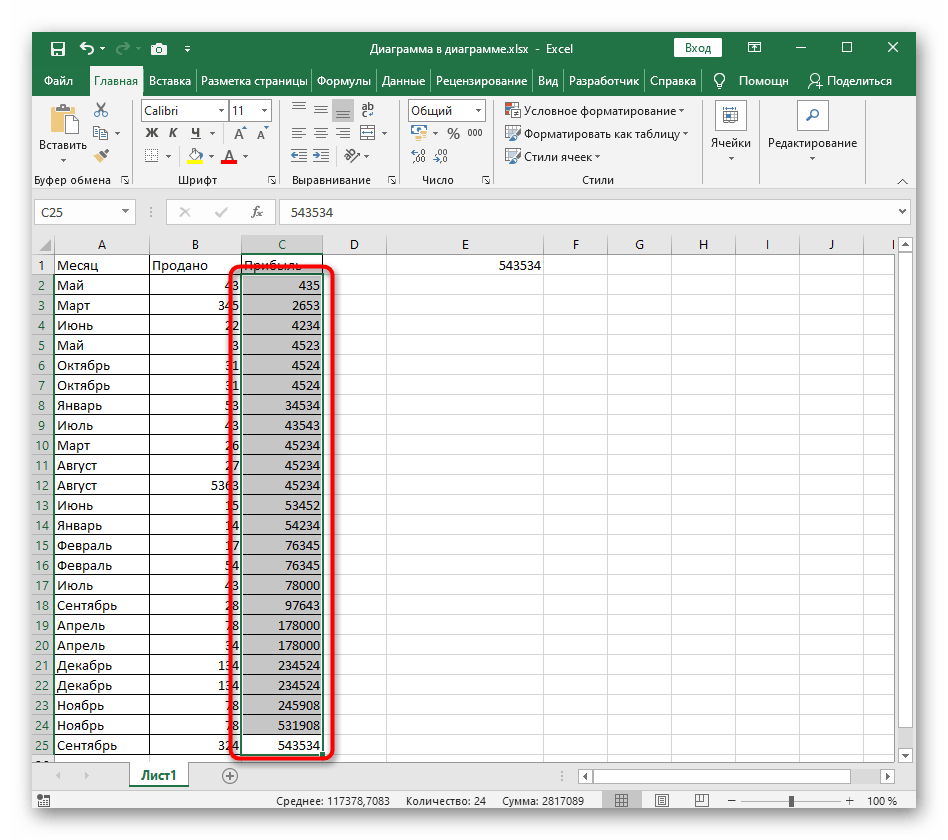
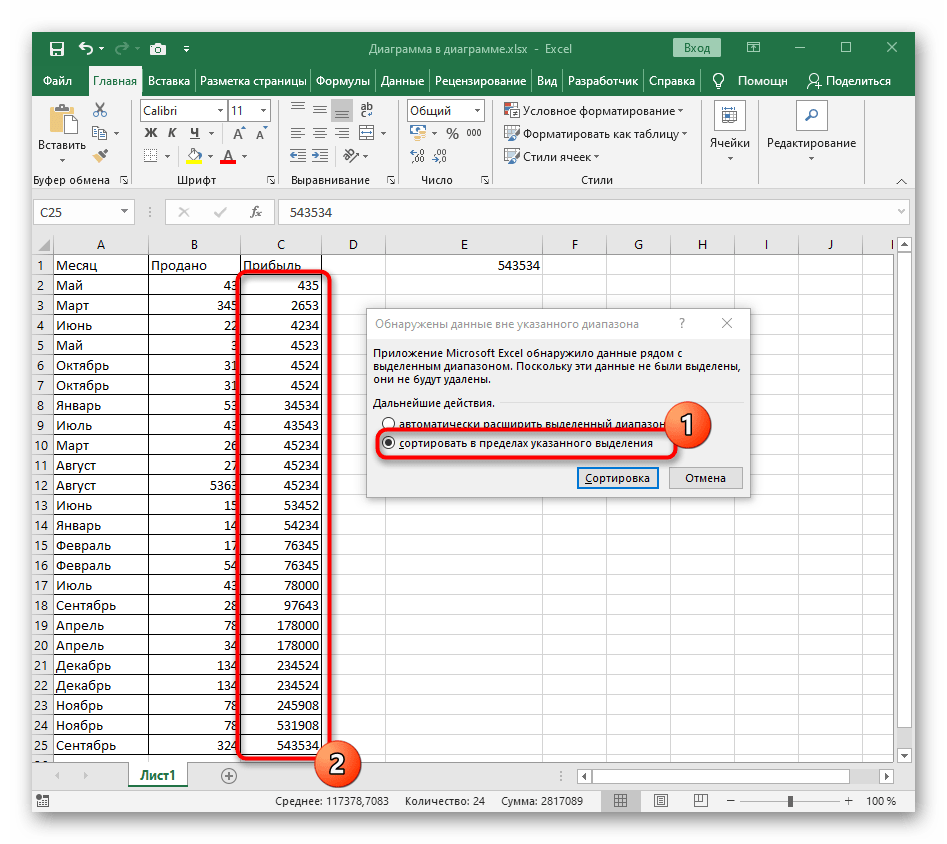
الطريقة 2: الفرز القابل للتخصيص
الفرز القابل للتخصيص مناسب عند العمل مع عدة قيم في الجدول، عندما تحتاج إلى فرز صف واحد فقط بترتيب تصاعدي، ولكن أيضًا لتفعيل الفرز الأبجدي أو أنواع أخرى منه، الموجودة في Excel.تبدو العملية الأساسية للإعداد عند استخدام هذه الأداة بسيطة.
- في نفس القسم "تحرير"، اضغط على زر "الفرز القابل للتخصيص".
- لقد تحدثنا سابقًا عن ظهور إشعار عند اكتشاف بيانات خارج النطاق المحدد. اطلع على المعلومات المستلمة وقرر أي خيار يجب تمييزه.
- في القائمتين المنسدلتين الأوليين، اختر العمود للفرز والقيم المحددة.
- بالنسبة للمعلمة "الترتيب"، حدد القيمة "تصاعديًا".
- إذا كنت ترغب في فرز أعمدة أخرى، أضف مستوى جديد يدويًا وكرر نفس الخطوات.
- عد إلى الجدول وتأكد من أن المهمة قد تمت بنجاح.
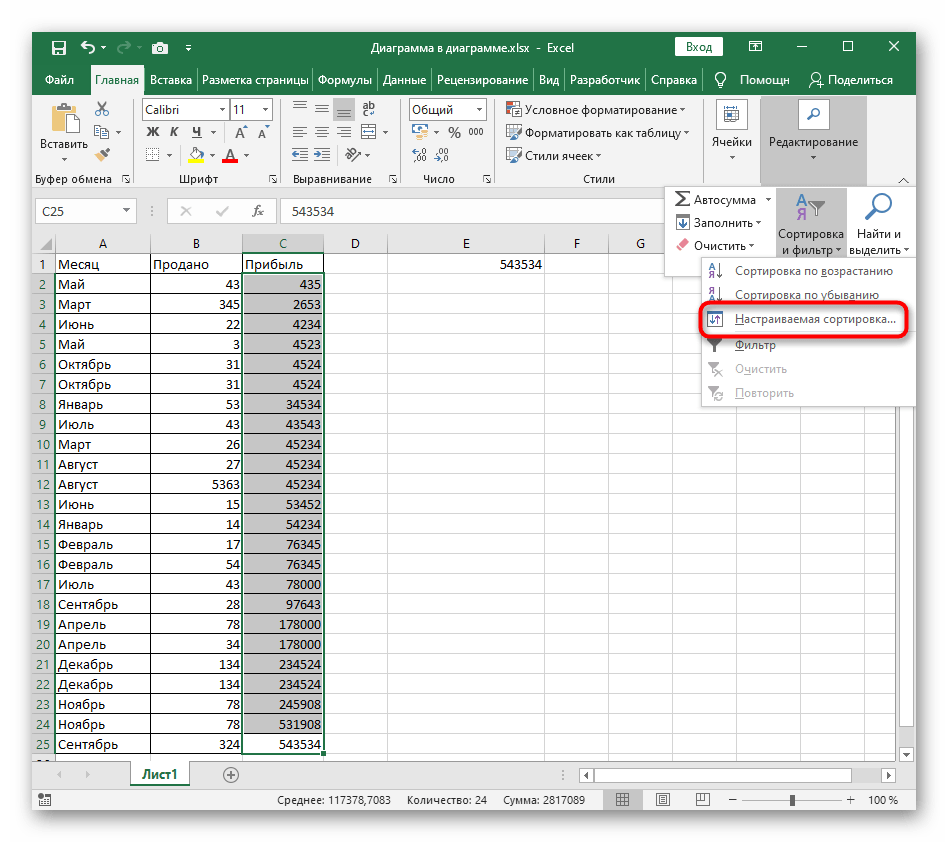
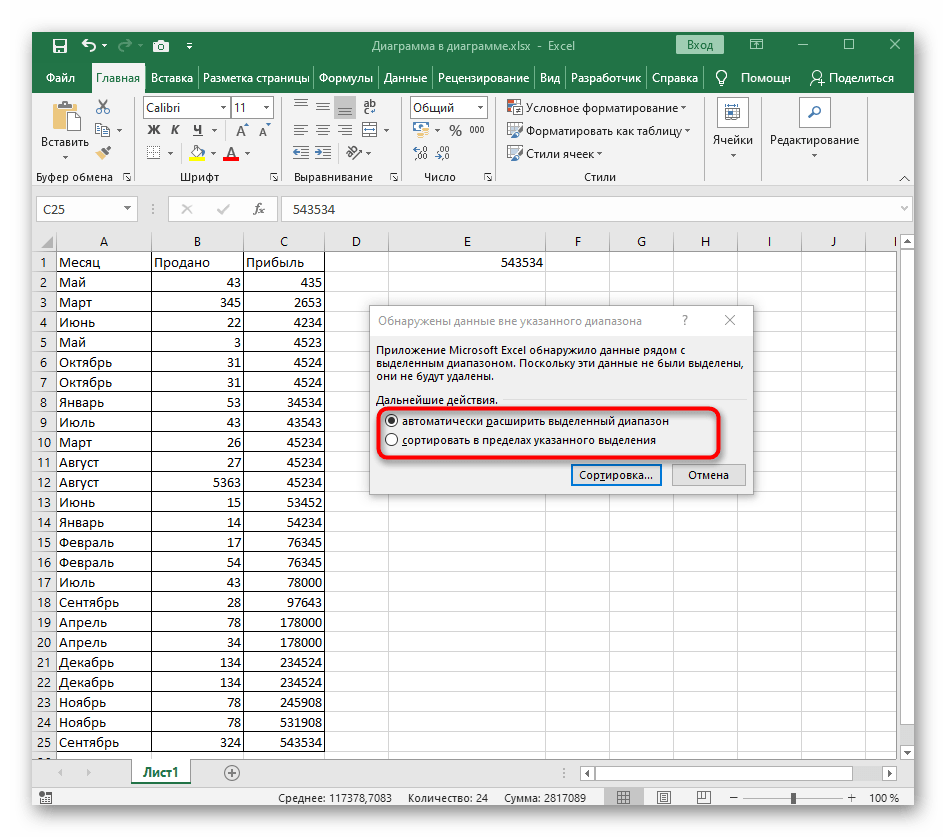
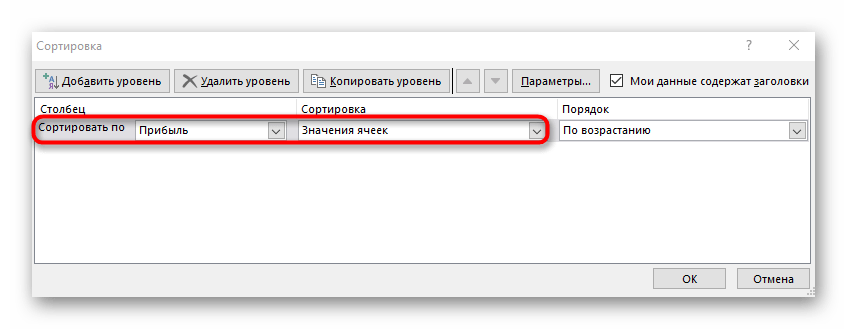
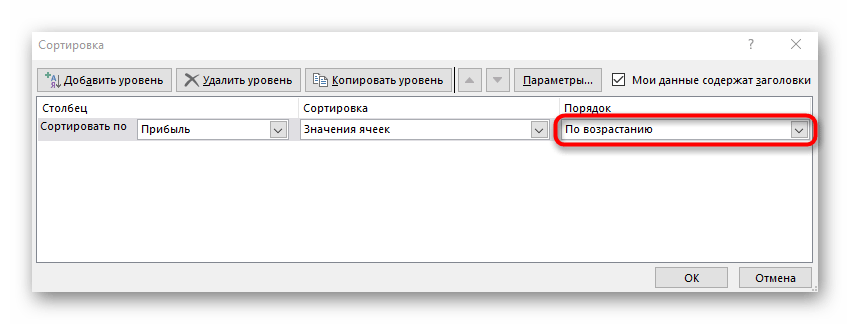
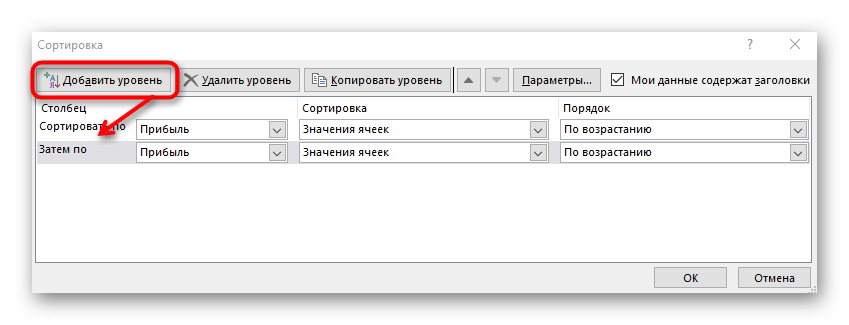
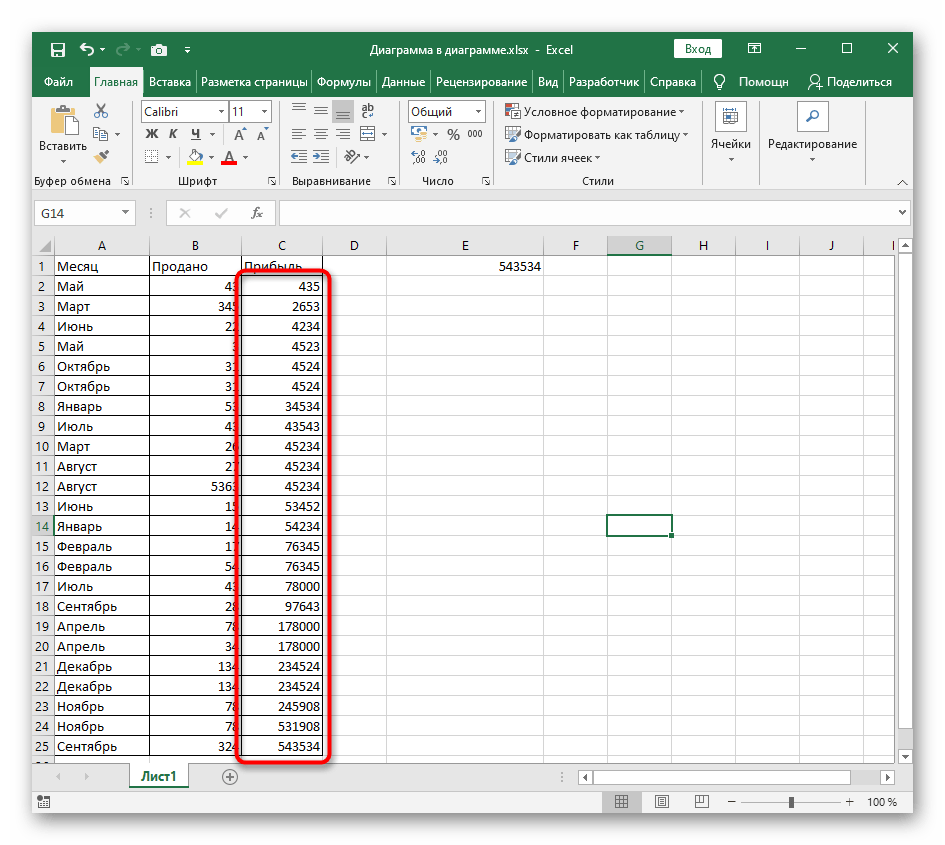
الطريقة 3: صيغة للفرز الديناميكي
في الختام، سنستعرض طريقة أكثر تعقيدًا ولكن مرنة، تتضمن إنشاء صيغة مساعدة ستقارن القيم في الجدول وتعرض الأرقام في خلايا جديدة بترتيب تصاعدي. تكمن ميزة هذه الطريقة مقارنة بالطرق الأخرى في أن الصيغة تتوسع تلقائيًا عند إضافة قيم جديدة إلى الجدول، مما يعني حدوث فرز ديناميكي لها.
- قم بتفعيل الخلية الأولى للصيغة وأدخل
=MIN. هذه هي الوظيفة الأساسية التي ستحسب تلقائيًا القيم المطلوبة. - في الأقواس، أدخل التعبير
(A:A;ROW(A1))، حيث استبدل حروف العمود بالعمود الذي تريد فرزه، واستخدم A1 كأول رقم. - قم بسحب هذه الصيغة حتى نهاية الجدول، بحيث تظهر الأرقام المناسبة في كل خلية.
- إذا قمت بتحديد أي خلية من القائمة المرتبة التي أنشأتها، فسترى أن محتوى الصيغة يتغير تلقائيًا بناءً على الحقل. هذه هي الميزة الرئيسية لهذا التمدد المريح.